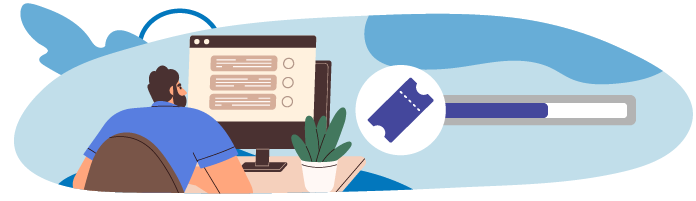
Gérez l'assignation d'un ticket
Jusqu'ici, nous avons vu comment créer un ticket et définir sa priorité en fonction de l'impact et l'urgence du problème. Toutefois, le statut de ce ticket est Nouveau, ce qui signifie que personne ne travaille dessus !
Pour le moment, vous êtes le seul agent du support à gérer des tickets clients dans votre compte Zendesk, mais nous avons une bonne nouvelle pour vous : Chloé Correia vient de nous rejoindre en qualité de développeur Web et elle peut traiter votre ticket ! Nous devons commencer par l'ajouter, elle et une autre personne, dans Zendesk. Pour savoir comment le faire, regardez la vidéo ci-dessous :
Nous allons commencer par ajouter deux membres supplémentaires à l'équipe :
Cliquez sur l'icône Admin.

Sélectionnez Utilisateurs dans le menu Gérer.
Sélectionnez Ajouter un utilisateur.
Ajoutez Chloé, cochez Membre de l'équipe et indiquez le rôle Agent. Saisissez une adresse e-mail valide pour Chloé, une adresse à laquelle vous avez accès.
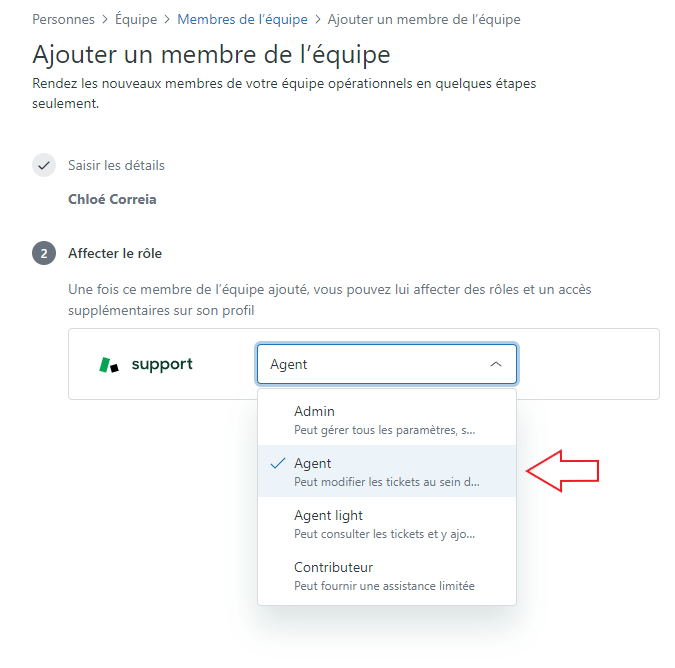
Puisque créer des membres d'équipe est devenu un jeu d'enfant, ajoutons Amine Saidi en tant que Membre de l'équipe - Administrateur. N'oubliez pas l'astuce du signe « + » pour son adresse e-mail ou configurez un compte test séparé si vous préférez.
Maintenant que nous disposons d'une petite équipe de support, assignons le ticket à Chloé :
Ouvrez à nouveau le ticket si nécessaire.
Assignez le ticket à Chloé.
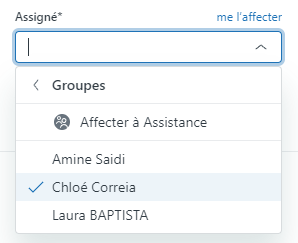
Cliquez sur Envoyer comme ouvert. Votre ticket est désormais ouvert pour résolution, sous la responsabilité de Chloé.
Observez ce qui s'est passé. Le ticket a disparu de votre vue « Vos tickets non résolus ». C'est tout à fait normal puisque le ticket est désormais chez Chloé.
Vérifiez dans la liste Vues se trouvant à gauche et sélectionnez Tous les tickets non résolus.
Bravo ! Une personne compétente est en train de traiter le ticket de Sarah !
Faites remonter votre ticket
Nous avons appris que les priorités se résument à la rapidité de réponse aux tickets et à la rapidité de leur résolution.
Si vous constatez qu'un ticket stagne, il est peut-être nécessaire de le signaler pour que des ressources supplémentaires (plus de personnes, une personne/équipe plus compétente) soient allouées. Selon les spécialisations nécessaires, vous pourriez décider que le ticket soit transmis à un niveau supérieur, comme quitter du niveau N 1, pour passer au niveau N 2, N 3 ou N 4. Cette action s'appelle une escalade (ou remontée).
Zendesk est doté d'un système de remontée qui s'appuie sur des règles pour acheminer des tickets vers d'autres groupes. Ces règles peuvent être en fonction du temps ou être liées à des SLA définis (certains clients peuvent payer davantage pour un service premium), ou encore à des mots-clés (au niveau des échanges à propos du ticket) pouvant indiquer que le client commence à s'impatienter ! Les remontées peuvent également être déclenchées par un feedback non satisfaisant du client. Nous n'allons pas paramétrer de règles automatisées dans ce cours car il s'agit d'une opération plutôt complexe. Vous pouvez consulter ce document si vous voulez en savoir plus.
Existe-t-il alors une façon plus simple de faire remonter des tickets dans Zendesk ?
Oui, il est possible de faire remonter un ticket manuellement. Par exemple, il existe un champ appelé Date de requête que vous pouvez ajouter à une vue (essayez !). Vous pouvez utiliser cette date pour déterminer l'ancienneté d'un ticket, et faire remonter tout ticket excédant une durée prédéterminée, qui requiert une attention immédiate ou du moins une notification au client du type « nous ne vous avons pas oublié. »
Si vous voulez tester une remontée manuellement, sélectionnez le ticket de Sarah et assignez-le à Amine qui est administrateur/superviseur de notre équipe, et envoyez le ticket modifié.
Si votre système de messagerie Zendesk fonctionne, Amine recevra une notification indiquant que le ticket lui est désormais assigné.
En plus de la remontée de ticket, certaines organisations exigent qu'un membre de l'équipe du support rédige un rapport de remontée ou d'intervention, qui est transmis à un chef ou responsable d'équipe pour attention urgente. Il s'agit d'une façon efficace et vérifiée de confirmer qu'une remontée a été transmise à un membre plus expérimenté.
Le rapport d'intervention doit contenir toutes les données utiles concernant le problème qui a été remonté. Des modèles sont normalement utilisés, contenant des champs comme :
La personne ou le service en cause, et ses coordonnées.
Une description de l'intervention dans laquelle vous mentionnerez :
Votre nom et votre position en tant qu'auteur de la remontée du ticket.
Tout logiciel ou équipement concerné.
Une transcription de la requête du client.
Une description détaillée listant les actions déjà prises.
Le statut du ticket, et plus précisément qui en est responsable et à qui il a été transmis (remonté).
En résumé
Les tickets sont assignés à des personnes ou des groupes fonctionnels (par exemple, Web, réseaux, Linux, Windows, etc.) en fonction des compétences les plus adaptées pour chaque cas.
Les assignés peuvent varier en fonction de l'avancée des travaux d'investigation.
Les tickets risquant d'excéder le délai de réponse ou de résolution convenu peuvent être remontés.
Zendesk dispose d'un système de remontée basé sur des règles, qui peut acheminer des tickets vers d'autres groupes.
Lorsque vous faites remonter un ticket, il vous faudra peut-être remplir un rapport d'intervention.
Vous savez maintenant comment assigner des tickets et vous assurer que les personnes appropriées travaillent à sa résolution ! Toutefois, les requêtes de support ne sont pas toujours claires et faciles à comprendre. Dans le chapitre suivant, nous verrons comment interagir avec les clients et les collègues pour résoudre les tickets de la meilleure façon possible.
